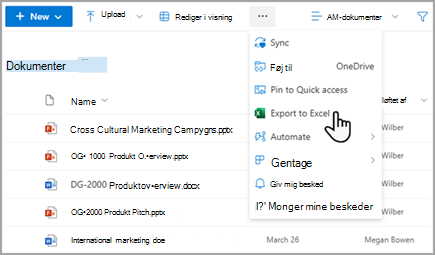Arbejde med grænseværdien for listevisning for alle versioner af SharePoint
Brug indekser og filtrerede visninger til at styre data og forbedre ydeevnen
Planlægning og oprettelse af indekser og brug af dem i filtre kan holde antallet af elementer under grænseværdien for listevisning. Få mere at vide under Føj et indeks til en liste- eller bibliotekskolonne eller Brug filtrering til at redigere en SharePoint-visning.
Indeks oprettes automatisk i følgende to situationer:
-
Når gemte visninger indeholder kolonner, der bruges til sortering eller filtrering.
-
Når du sorterer i den moderne oplevelse.
Bemærk!: Automatisk oprettelse af indeks ved sortering i den moderne oplevelse er begrænset til lister og biblioteker med mindre end 20.000 elementer. Hvis det er større end 20.000 elementer, oprettes indekset i baggrunden. Siden Indekserede kolonner viser "Indeksering er i gang", mens indekset er under opbygning.
Hvis du er blokeret af Grænseværdi for listevisning i SharePoint Server, men dit samlede antal elementer er mindre end 20.000, kan du føje indekser til kolonner i SharePoint 2019.
I alle versioner af SharePoint kan du oprette en filtreret visning med et kolonneindeks for at reducere antallet af resultater, når du arbejder med store lister og biblioteker. Oprettelse af en filtreret visning med en indekseret kolonne er en proces i to trin:
-
Opret et indeks for en kolonne.
-
Opret en visning, der bruger den indekserede kolonne til at filtrere visningen.
Du kan få mere at vide om indeksering af kolonner under Føj et indeks til en liste- eller bibliotekskolonne.
Du kan finde flere oplysninger om filtrering af kolonner under Brug filtrering til at redigere en SharePoint-visning.
Rediger listevisningen
Hvis der opstår en fejl, når du arbejder med en stor liste, skal du redigere listevisningen.
Følgende fire ændringer fjerner fejl i grænseværdien for listevisning. Foretag alle fire ændringer for at fjerne alle fejlene.
Fjern sortering for listevisningen
Fra både Sortér først efter kolonnen og Sortér derefter efter kolonnen skal du vælge Ingen.
Bemærk!: Kolonner med kolonnetyper som f.eks. personer, opslag eller administrerede metadata kan medføre fejl i grænseværdien for listevisning ved sortering. Du kan dog bruge tekst, tal, dato og andre kolonnetyper i den første sortering.
Fjern gruppering i redigeringsvisning
Fra både Første gruppe efter kolonne og Derefter gruppér efter kolonnen skal du vælge Ingen.
Andre redigeringer af listevisningen
For alle kolonner i sektionen Totaler skal du vælge Ingen.
I sektionen Kolonner skal du markere så få kolonner, som det er nødvendigt for visning.
Bemærk!: Visning af 12 eller flere kolonner af følgende typer kan medføre en grænsefejl for listevisning: personer, opslag og administrerede metadata. Visning af kolonner af andre typer vil ikke.
Brug af mapper til at organisere
Selvom mapper ikke er påkrævede for at bruge store lister og biblioteker, kan du stadig bruge dem til at organisere dine data og forbedre effektiviteten af adgangen til dine data. Oprettelse af mapper er aktiveret som standard for dokumentbiblioteker, men ikke for lister. Få mere at vide under Opret en mappe på en liste o ellerOpret en mappe i et dokumentbibliotek.
Om brug af mapper
Bemærkninger!:
-
Med SharePoint flyttes eksisterende metadata også, hvis du bruger kommandoen Flyt til eller trækker og slipper.
-
Du kan bruge mapper til effektivt at organisere data, men du skal dog være opmærksom på at en forespørgsel på mappen ikke returnerer mere end grænseværdien for listevisning.
-
Som vi tidligere har diskuteret, hjælper filtrerede visninger ved at reducere antallet af mulige resultater under grænseværdien for listevisning. Men hvis du flytter elementer til Papirkurv i SharePoint, tælles disse elementer stadig med, når det afgøres, om filterudtrykket overskrider grænseværdien for listevisning. Hvis du tømmer papirkurven, tælles de ikke længere med. Få mere at vide under Slet elementer, eller tøm Papirkurven på et SharePoint-websted.
Når du opretter en mappe i baggrunden, opretter du et internt indeks. Dette interne indeks oprettes også for rodmappen eller det øverste niveau af en liste eller et bibliotek. Når du åbner elementer i en mappe, bruger du effektivt dette interne indeks til at få adgang til dataene. Husk på, at hvis en mappe indeholder undermapper, tælles hver undermappe som et element (men ikke elementer i den pågældende undermappe).
Selvom det samlede antal elementer på en liste eller i et bibliotek er meget højt, er en visning af en enkelt mappe mindst lige så hurtig som en visning, der filtrerer det samlede antal elementer ved hjælp af en indekseret kolonne. I nogle scenarier kan det være muligt at distribuere alle elementerne på en liste eller i et bibliotek i flere mapper, så ingen mappe har mere end 5.000 elementer.
Det er vigtigt at overveje følgende, når du bruger mapper til at organisere en stor liste eller et stort bibliotek:
-
En mappe kan indeholde flere elementer end Grænseværdi for listevisning, men for at undgå at blive blokeret skal du muligvis stadig bruge en filtreret visning, der er baseret på kolonneindekser.
-
Hvis du vælger indstillingen Vis alle elementer uden mapper i sektionen Mapper, når du opretter eller redigerer en visning på denne liste eller i dette bibliotek, skal du derefter bruge et filter, der er baseret på et enkelt indeks, for at sikre, at du ikke når grænseværdien for listevisning.
-
Det er ofte nyttigt at få standardvisningen til at vise alle de tilgængelige mapper uden filtrering, så brugerne kan vælge den relevante mappe, når de indsætter nye elementer. Visning af alle mapper mindsker også risikoen for, at elementer tilføjes forkert uden for mapperne på listen eller i biblioteket. I modsætning til biblioteker er der ingen automatisk metode til at flytte elementer mellem mapper på en liste.
Hvis du vil flytte filer mellem mapper i et bibliotek, skal du se Flyt eller kopiér filer i SharePoint.
Synkroniserede data og offlinedata
Hvis du tager data offline, kan du bruge Excel eller Access til at forespørge dine listedata uden begrænsninger. Når du synkroniserer en dokumentmappe, kan du arbejde lokalt på computeren, og ændringer opdateres automatisk til serveren. Få mere at vide under Synkroniser SharePoint-filer med OneDrive-synkronisering-klienten (Groove.exe) eller Synkroniser SharePoint- og Teams-filer med din computer.
Offlinesynkronisering, eksterne data og dataadministration i Access
Det er ofte mere praktisk og effektivt at føre data offline, når du synkroniserer med din computer. Du kan bruge Excel, Access eller Outlook afhængigt af de listedata, du arbejder med. Du kan også bruge ekstern dataadministration uden begrænsninger med ERP-systemer (Enterprise Resource Planning), OData og webtjenester afhængigt af din SharePoint-tjeneste.
Brug af offlinesynkronisering
Du kan foretage ændringer på din stationære eller bærbare computer og derefter synkronisere ændringer og løse konflikter på nem og effektiv vis, når du gør dataene online igen. Når du arbejder med store lister ved at bruge offlinesynkronisering til at "rense", analysere eller rapportere data, hjælper det at indlæse databaseaktivitet og minimere brugen af SharePoint-ressourcer.
Du kan tage listedata offline og synkronisere ændringer, når du igen er online, ved hjælp af flere Microsoft 365-produkter. Hvis du vil eksportere til disse, skal du have appsene installeret, enten Microsoft 365 eller Office på computeren.
Brug af Microsoft Access til offlinesynkronisering
Access kan håndtere flere rækker med data end SharePoint, og du har adgang til mange effektive værktøjer til manipulation af dataene. Du har mulighed for at arbejde med større datasæt ved at arbejde med data i Access og synkronisere med SharePoint.
Du kan læse og skrive de fleste oprindelige lister fra Access ved at oprette en kæde til dem, og Access fungerer godt sammen med stort set alle SharePoint-datatyper. Sammenkædning giver dig mulighed for at oprette forbindelse til data på en SharePoint-liste, så du kan oprette en tovejsforbindelse for at få vist og redigere de nyeste data både på SharePoint-listen og i din Access-database. Access opretter en kopi af (eller replikerer) SharePoint-listen i en Access-tabel. Når Access-tabellen er oprettet, kan du arbejde med listedata i Access op til Access-grænsen på to gigabyte (undtagen eventuelle vedhæftede filer, der ikke er gemt lokalt). Desuden cachelagrer Access listedataene på klienten, bruger en effektiv cache i hukommelsen og overfører kun ændrede listeelementer. Alt dette får forespørgsler og opdateringer til at køre meget hurtigere. En dialogboks til konfliktløsning hjælper også med en problemfri administration af uoverensstemmende opdateringer.
Hvis funktionen Access Services er aktiveret, kan du arbejde med langt flere data end grænseværdien for listevisning, op til 50.000 elementer som standard. Access behandler automatisk liste- eller biblioteksdata i små batches og samler derefter dataene igen, en teknik, der gør det muligt at arbejde med væsentligt flere data end Grænseværdi for listevisning og uden at påvirke andre brugere på SharePoint-webstedet negativt.
Brug af Microsoft Excel til offlinesynkronisering
Du kan eksportere SharePoint-lister til en Excel-tabel, som opretter en envejsdataforbindelse mellem Excel-tabellen og SharePoint-listen.
Excel giver dig også mulighed for at arbejde med store lister uden at blokere. Du kan desuden synkronisere Excel med både SharePoint og Access for at drage fordel af hver platform.
Når du opdaterer dine data fra SharePoint-listen og opdaterer Excel-tabellen, erstatter Microsoft Excel Excel-dataene med de nyeste SharePoint-listedata og overskriver de ændringer, du har foretaget i den pågældende Excel-tabel.
Når dataene er i Excel-tabellen, kan du drage fordel af de mange dataanalysefunktioner i Excel, f.eks. effektive og fleksible regneark, pivottabeller, professionelt udseende diagrammer og minidiagrammer, betinget formatering med ikoner, datalinjer, farveskalaer og avancerede what if-analysehandlinger.
Hvis funktionen Access Services er aktiveret, kan du arbejde med langt flere data end grænseværdien for listevisning, op til 50.000 elementer som standard.
Brug af Microsoft Outlook til offlinesynkronisering
Fra Outlook kan du læse og skrive kontakt-, opgave-, kalender- og diskussions-Lister samt synkronisere dokumentbiblioteker. Du kan f.eks. arbejde med både standardopgavelister og projektopgavelister ved at tage opgavelister offline, få vist, opdatere og tildele nye opgaver, gøre dem online igen og synkronisere dem uden at forlade Outlook. Du kan også gemme, dele og administrere SharePoint-kontakter mere effektivt i Outlook.
Brug af Access med SharePoint-produkter til offlinesynkronisering
I Access kan du oprette en webdatabase baseret på Access-tjenester ved at opbygge tabeller, der er baseret på sammenkædede lister, sammen med forespørgsler, formularer, rapporter og makroer, som du har publiceret på et SharePoint-websted. Efterhånden som disse webdatabaser opgraderes, kan du stadig bruge og redigere dem og oprette nye ud fra en skabelon (men ikke fra Access 2013).
Du kan oprette en Access-app i SharePoint uden brug af kode. Generelt er en SharePoint-app en fokuseret, punktløsning, der er nem at distribuere og gøre tilgængelig på en markedsplads. Tænk på en app som en nem og alternativ måde at pakke, distribuere, køre, overvåge og tilbagetrække en løsning på. Du kan finde flere oplysninger underOpret en Access-app.
I modsætning til et Access-webdatabaseprogram, der gemmer data på SharePoint-lister, bruger en Access-app en SQL Server database, der er adskilt fra SharePoint-produkter, til at gemme data og er derfor ikke underlagt Grænseværdi for SharePoint-listevisning. Dette forbedrer skalerbarheden af Access-løsninger betydeligt og giver mulighed for effektiv håndtering af potentielt millioner af poster. For SharePoint Server-brugere kan den SQL Server database konfigureres til at leve bag din organisations firewall. For onlinebrugere er databasen en SQL Server Azure-database, der er aktiveret med en gratis konto og gratis lagerplads. Du kan få mere at vide om Azure på Startsiden for Microsoft Azure.
Endelig kan du stadig synkronisere data mellem en SharePoint-liste og en Access-tabel og holde begge datasæt opdaterede. Denne synkronisering er tovejs eller tovejs. Ændringer, der er foretaget i Access til listedataene, uploades til SharePoint-listen, og ændringer, der foretages på SharePoint-listen, downloades til en Access-fil på computeren. Du kan finde flere oplysninger i Importere, sammenkæde eller flytte data til SharePoint.
Brug SharePoint-søgefeltet
En alternativ metode til at finde dokumenter eller elementer i et stort bibliotek eller en stor liste er at bruge listens eller bibliotekets søgefelt til at angive et nøgleord eller udtryk. SharePoint-søgning har sine egne indekseringsmekanismer, og den er ikke underlagt Grænseværdi for listevisning eller andre relaterede begrænsninger.
En anden løsning til at administrere store biblioteker er at oprette og bruge et websted til dokumentcenter, det er udviklet til dokumentstyring og tilbyder funktioner som f.eks. at tjekke filer ind og ud, arbejdsprocesser, filtre og visninger.
Brug af feltet Søg til at finde på lister eller i biblioteker
Der er som regel to søgefelter på en SharePoint-side – webstedssøgningen øverst på siden og det specifikke søgefelt for listen eller biblioteket. Når du bruger listens eller bibliotekets søgefelt, kan du gradvist udvide søgeområdet:
-
Søgeområdet er som standard først baseret på alle elementerne i den aktuelle visning og eventuelle undermapper. Du får vist resultaterne i kolonner, du kan filtrere og sortere i. Hvis Grænseværdi for listevisning i øjeblikket overskrides, vises ikke alle resultater.
-
Hvis du ikke kan finde det, du leder efter, kan du udvide søgeområdet til at omfatte hele listen, herunder alle undermapper, uanset den aktuelle visning eller Grænseværdi for listevisning.
-
Endelig kan du udvide området for at søge på hele webstedet. I dette tilfælde kan du se alle resultaterne på standardsiden for søgewebstedet. Du kan indsnævre resultaterne yderligere ved at bruge panelet Afgrænsning til at filtrere, f.eks. efter forfatteren af et dokument eller oprettelsesdatoen for et listeelement. Du kan endda bruge boolesk syntaks og logiske operatorer til at formulere mere omfattende forespørgsler.
Bemærk!: I SharePoint klassisk er søgefeltet kun tilgængeligt for lister og biblioteker, der vises som visninger, der gengives på klientsiden. Selvom standardfunktionsmåden er at vise feltet Søg, kan feltet Søg være skjult af webdelsegenskaben Listevisning, Søgefelt, i sektionen Diverse i værktøjsruden. Du kan finde flere oplysninger om egenskaber for webdele i SharePoint Klassisk under Brug af listen og andre webdele på klassiske sider.
Brug personlige visninger, relationslister og RSS-feeds
For yderligere at hjælpe systemets overordnede ydeevne på vej og undgå at nå en ressourcegrænseværdi eller grænse, kan du overveje, om du vil bruge personlige visninger, relationelle lister eller RSS-feeds.
Personlige visninger
Da det er mere kompliceret at oprette visninger, der bruger et kolonneindeks korrekt, end det er tilfældet for store lister og biblioteker, kan det være en ide at fjerne tilladelsen Administrer personlige visninger fra bidragydere til store lister og biblioteker. Ved at fjerne denne tilladelse kan du forhindre brugere i at oprette en visning, der omfatter alle elementerne, og som kan påvirke ydeevnen for resten af webstedet. Du kan finde flere oplysninger om tilladelser under Tilpas tilladelser for en SharePoint-liste eller et SharePoint-bibliotek.
Relationslister
Når du opretter listerelationer ved hjælp af opslagskolonner, entydige kolonner og gennemtvunget relationsfunktionsmåde (også kaldet referentiel integritet), kan du nå Grænseværdi for listevisning og kan blive blokeret under følgende omstændigheder:
-
Hvis du gør en kolonne entydig på en eksisterende liste, der har flere elementer end Grænseværdi for listevisning (men bemærk, at tilføjelse af ét element på en liste, der får listen til at overskride Grænseværdi for listevisning, er en handling, der normalt ikke er blokeret).
-
Hvis en liste har flere elementer end Grænseværdi for listevisning, og du derefter slår Kaskadevis sletning eller Begræns sletning til for et opslagsfelt på den pågældende liste.
RSS-feeds
Når RSS-understøttelse er aktiveret i Central administration og på niveauet for gruppen af websteder, kan du aktivere og konfigurere RSS-understøttelse for de mange typer lister og biblioteker. Når brugerne får adgang til RSS-feed for en liste eller et bibliotek, hentes data fra listen. Standard RSS-visningen begrænser antallet af elementer, der returneres, baseret på den dato, hvor elementet sidst blev ændret, ved hjælp af et filter i kolonnen Ændret. Hvis listen eller biblioteket har mange elementer, og brugerne har adgang til RSS-feedet, er det en god ide at indeksere kolonnen Ændret. Du kan også reducere antallet af elementer, der hentes, ved at ændre antallet af elementer og antallet af dage, som ændringer er inkluderet i et RSS-feed.
Du kan få mere at vide om administration af RSS-feeds under Administrere RSS-feeds for et websted eller en gruppe af websteder. Du kan få mere at vide om, hvordan du tilføjer et RSS-feed, under Opret en besked for at få besked, når en fil eller mappe ændres.